Полет нормальный. Как пользоваться ИИ без доступа к интернету
Наш выбор программ для расшифровки аудио, перевода и анализа документов в автономном режиме
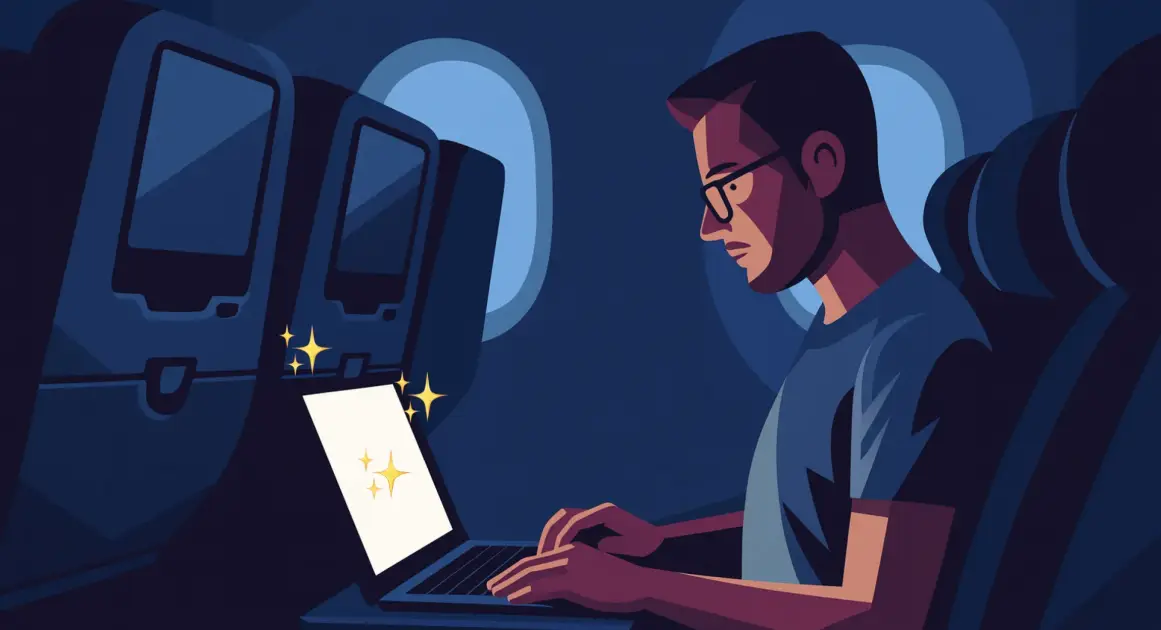
Изображение создано с помощью ChatGPT, отредактировано человеком
Искусственный интеллект изменил нашу работу с информацией: теперь можно за секунды перевести документ, расшифровать часовую запись или найти нужную цитату в стопке файлов. Но есть одна неприятная деталь — все идет через облако. В самолете, в поездке без мобильного интернета или просто при сбое связи умный помощник превращается в тыкву. Чтобы вы не теряли возможность работать в такой ситуации, мы собрали ИИ-инструменты, которые работают полностью автономно: распознают речь, переводят, анализируют документы и помогают с написанием текста — все это прямо на ноутбуке и даже смартфоне, без интернета.
1. Расшифровать аудио
Если у вас есть запись телефонного разговора, лекции или просто голосовая заметка — Whisper превратит аудио в текст. Причем, в отличие от многих расшифровщиков, сделать точную транскрипцию с помощью ИИ он может и без интернета.
Whisper : macOS, Windows
Самая известная модель для распознавания речи. Она создана в OpenAI и обучена на сотнях тысяч часов аудио. Главное преимущество — умение справляться с шумом и сложными терминами, а также поддержка более чем 100 языков.
Как установить:
- MacWhisper — приложение, разработанное специально для macOS. Скачивается с сайта разработчика, поддерживает макбуки на современных процессорах Apple Silicon. Есть бесплатная версия и Pro ($20), с расширенными возможностями.
- Whisper Desktop — бесплатная альтернатива для Windows с полной функциональностью.
На обеих системах, открыв программу, вы первым делом должны выбрать подходящую модель для расшифровки. Модели отличаются размером и возможностями: чем модель больше, тем точнее она транскрибирует текст и отфильтровывает помехи, но тем больше ресурсов требует.
Модели:
- Small (466 МБ) — хватит для расшифровки голосовых заметок, коротких разговоров или подкастов; лучший выбор, если у вас ноутбук с 8 ГБ оперативной памяти. Tiny (75 МБ) весит еще меньше и работает намного быстрее, но слишком часто ошибается, как и Base (142 МБ). Эти модели можно поставить ради скорости, но качество текста будет низким.
- Medium (1,5 ГБ) — оптимальный вариант по соотношению размера, скорости и производительности; хорошо справляется с расшифровкой больших интервью и лекций, даже если запись сделана в шумной обстановке. Для быстрой работы нужен ноутбук как минимум с 16 ГБ оперативной памяти.
- Large v3 (3 ГБ) — самая мощная модель, которая выдает максимально качественную расшифровку, хорошо понимает сложные термины, вкрапления иностранных слов и речь в шумных условиях. Но требует не меньше 32 ГБ оперативной памяти.
Модели скачиваются внутри приложения один раз, а в дальнейшем работают офлайн.
Как пользоваться. Вы загружаете аудиофайл в программу или записываете голос через микрофона ноутбука. На выходе получаете текстовый файл (TXT, DOCX или SRT). При расшифровке можно сразу включить режим перевода — например, с русского на английский.
2. Перевести текст
Если вам часто приходится работать с текстами на иностранных языках, которые вы недостаточно хорошо понимаете, есть неплохая альтернатива Google Translate, работающая без подключения интернета.
Argos Translate: Windows
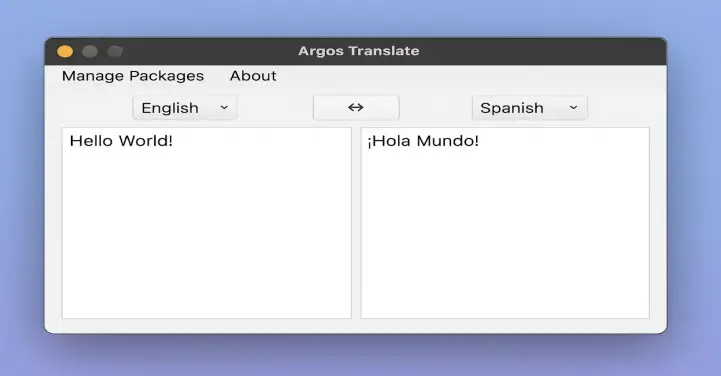
Офлайн переводчик на базе ИИ, который использует нейросетевые модели машинного перевода, но работает полностью локально: все языковые пакеты загружаются на ноутбук, интернет не нужен. Интерфейс по логике напоминает Google Translate: слева выбираете язык оригинала, справа — язык перевода, сверху вводите текст — и сразу получаете результат.
Как установить:
- Скачайте установочный файл с GitHub или SourceForge и установите как обычную программу.
- После установки откройте программу и зайдите в меню Manage Packages. Там выберите нужные языковые пары (например, English ↔ Russian) и нажмите Install. Пакеты загрузятся один раз и дальше будут работать полностью офлайн.
Как пользоваться:
- Запустите приложение Argos Translate. В верхней панели выберите язык оригинала (например, Russian) и язык перевода (например, English).
- В верхнем поле введите или вставьте текст. В нижнем поле сразу появится перевод.
- Если вы еще не устанавливали нужный языковой пакет, программа предложит это сделать через Manage Packages.
3. Найти информацию в документах
В папке накопилось полсотни PDF, и нужно найти, где именно упоминался тот самый пункт договора или цитата из исследования? Обычный поиск по ключевым словам часто пропускает суть, а читать все подряд — долго. Локальные ИИ-помощники умеют не просто искать слова, а понимать контекст и отвечать на вопросы по содержанию документов.
AnythingLLM: Windows, macOS
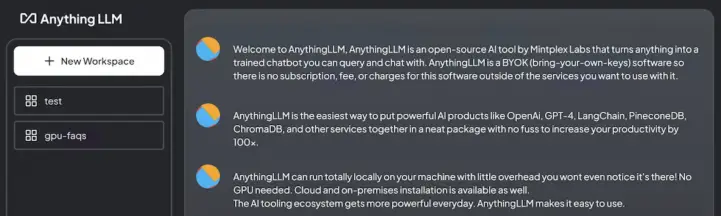
Что-то вроде известного приложения NotebookLM от Google, но работает без подключения к интернету. Вы загружаете PDF или текстовый файл, задаете вопрос в чате — и программа ищет ответ внутри текста. Можно создать отдельное пространство для каждого проекта и вести диалог только в его рамках.
Как установить:
- Перейдите на официальный сайт.
- Скачайте установщик для Windows или macOS.
- Запустите скачанный файл и установите, как обычную программу.
Модели:
При первом запуске AnythingLLM предложит установить модуль Ollama для работы с локальными моделями. Выбор модели зависит от мощности ноутбука и задач.
- Mistral 7B (~4–5 ГБ) — быстрый вариант для анализа заметок и коротких документов.
- Llama 213B (~8–10 ГБ) — оптимален для длинных PDF и более сложных запросов; нужен ноутбук с минимум 16 ГБ RAM.
- Llama 370B (~40–45 ГБ) — максимально точная модель для серьезного анализа. Работает только на мощных машинах с 32–64 ГБ RAM.
Модели скачиваются один раз и дальше работают полностью офлайн.
Как пользоваться:
- Откройте программу и создайте рабочее пространство (workspace) — это что-то вроде папки для проекта.
- Загрузите в него документы — один или сразу несколько. Загруженные файлы появляются в списке в левой части окна. Приложение будет искать информацию только в файлах, которые вы загрузили в рабочее пространство.
- В правой части — поле для запросов, например: «сравни эти два документа», «сделай краткий конспект второй главы». Сюда же при необходимости вводятся команды.
Важно: AnythingLLM не «читает» весь документ целиком, а извлекает нужные куски текста и использует их для ответа. Поэтому, если спросить «что сказано в договоре про оплату», он найдет именно этот фрагмент. Но чтобы получить саммари, в AnythingLLM нужно дать отдельную команду: @agent summarize doc.txt. В ней: @agent говорит программе, что нужно использовать встроенные инструменты; summarize указывает на действие, а doc.txt — нужно заменить на имя файла, который вы загрузили.
Enclave AI: macOS, iOS
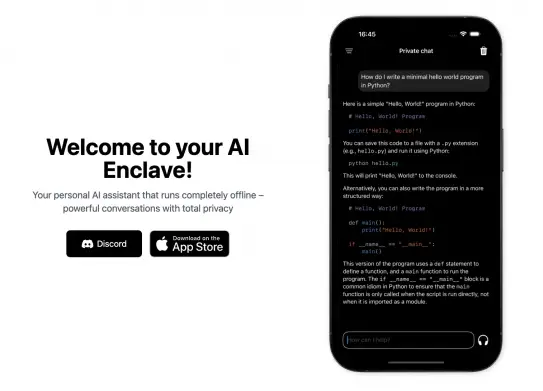
Enclave AI нужен тем, кто хочет иметь офлайн-ассистента не только на ноутбуке, но и в кармане. Он запускается в виде чата на iPhone или iPad и помогает быстро работать с документами. Вместо поиска по ключевым словам вы можете просто задавать ему вопросы как человеку: «Какие сроки указаны в договоре?» , «Коротко перескажи содержание второго раздела». Ассистент найдет нужный фрагмент, сделает конспект или ответит по сути.
Стоимость:
- macOS — $4,99 в месяц или $49,99 в год.
- iOS — $4,99 в месяц или $49,99 в год.
- Есть бесплатная пробная версия на 7 дней.
Как установить:
- На Mac приложение скачивается с сайта разработчика.
- На iPhone и iPad — устанавливается напрямую из App Store.
Модели:
Все ИИ-модели загружаются внутри приложения: при первом запуске оно предложит скачать подходящую. В списке есть разные варианты.
- 7B — работает быстро, подходит для анализа небольших текстов. Хороший баланс ресурсоемкости и производительности для iPhone и слабых ноутбуков.
- 13B — дает более качественные ответы и лучше справляются с длинными документами, но на айфоне не запустится, поскольку требует минимум 16 ГБ оперативной памяти, а на самом мощном айфоне — 8 ГБ. (На новых моделях — 12 ГБ.)
- 70B — самая мощная модель, близкая по производительности к ChatGPT, но очень требовательная к ресурсам. Запустится только на макбуках с большим запасом оперативной памяти.
Как пользоваться:
- Запустите приложение и загрузите в него документ в формате PDF или TXT.
- В окне чата напишите вопрос, например, «составь краткое содержание этого документа».
- Ответ появится тут же в чате.
4. Написать текст
Во многие программы для написания текстов уже встроены ИИ-ассистенты: они помогают упорядочить мысли, подсказать формулировки, собрать черновик или структурировать заметки. Но почти всегда такие инструменты работают только через облако — а значит, без интернета они бесполезны. Найти редактор с встроенным искусственным интеллектом, который работает полностью офлайн, было непросто.
Amber: macOS
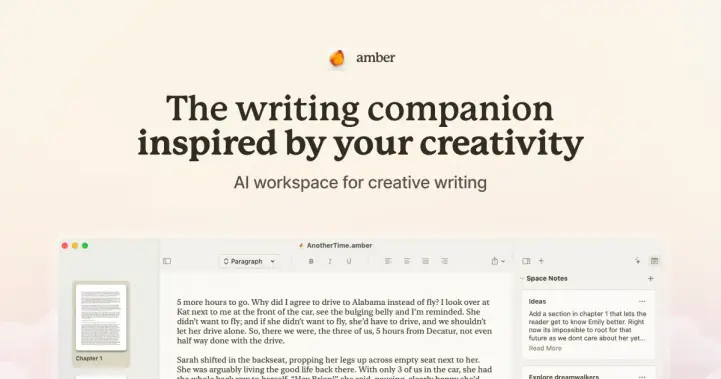
Автономное приложение, которое совмещает функции редактора заметок с локальным искусственным интеллектом. Все работает офлайн: модели и файлы находятся только на ноутбуке, ни интернет, ни онлайн-аккаунт не нужны.
Как установить:
- Перейдите на официальный сайт.
- Нажмите Join TestFlight и оплатите доступ ($5 — разовый платеж).
- Установите приложение через TestFlight.
Требования: macOS 15 и процессор Apple Silicon (M1 или новее).
Модели:
При первом запуске Amber предложит загрузить локальные модели — сейчас доступны:
- Hermes 3B (2–3 ГБ) — легкая модель, работает быстро, подходит для заметок и базового редактирования.
- DeepSeek R1 7B (4–5 ГБ) — средний вариант, баланс скорости и качества.
- DeepSeek R1 Llama 8B (6–7 ГБ) — более мощная модель, требует от 16 ГБ оперативной памяти, но дает лучший результат: текст выглядит естественнее и связнее.
Как пользоваться:
- Откройте Amber и создайте рабочее пространство (workspace).
- Импортируйте документ в формате .docx или .md, либо создайте новый.
- Интерфейс делится на три части: слева список разделов и глав, по центру окно для редактирования или набора текста, справа панель с помощником ИИ и заметками.
- Можно выделить абзац и выбрать действие — переписать или сократить.
- Через панель Reference Notes можно прикреплять заметки к разделам.
- Опция Set Context позволяет задать ИИ фокус: он учитывает последние изменения и заметки, предлагает подсказки или помогает продолжать предложения в том же стиле.
5. Заменить ChatGPT
Если вы привыкли к тому, что ChatGPT всегда под рукой и готов уточнить значение термина, быстро объяснить непонятный абзац, помочь с письмом или накидать идеи, то в полете или в поездке без связи отсутствие помощника ощущается особенно остро. Но есть достойный заместитель, максимально близкий по функциям к ChatGPT и работающий полностью офлайн.
GPT4All: Windows, macOS, Linux
Если предыдущие программы заточены под конкретные задачи — расшифровку аудио, перевод или поиск по PDF, то GPT4All — это «все в одном». По интерфейсу и функциям он больше всего напоминает обычный ChatGPT. Может перевести текст, сделать конспект, объяснить сложный абзац, помочь со структурой презентации или устроить мозговой штурм. И все это без интернета, только на вашем компьютере.
Как установить:
- Скачайте установщик с сайта gpt4all.io для Windows, macOS или Linux и установите как обычное приложение.
- При первом запуске GPT4All предложит скачать одну или несколько моделей. Модели скачиваются один раз внутри приложения и дальше работают полностью офлайн.
Модели:
- GPT4All Falcon 7B (~4 ГБ) — легкая модель, быстро отвечает, подходит для коротких запросов и заметок.
- GPT4All MPT 13B (~8–10 ГБ) — более «вдумчивый» вариант, лучше справляется с длинными текстами и саммари. Требуется ноутбук с минимум 16 ГБ оперативной памяти.
- GPT4All LLaMA 30B+ (20–40 ГБ) — самая мощная модель, дает ответы, близкие по качеству к онлайн-ChatGPT, но работает медленно и требует очень много ресурсов (лучше 32 ГБ оперативной памяти).
Как пользоваться:
После установки у вас появляется окно чата, похожее на привычные мессенджеры. В нем можно написать запрос в свободной форме, например: «переведи этот текст на английский», «сделай краткий конспект», «объясни проще», «подскажи идеи для письма». Ответ появится тут же в чате.
6 городов для короткого путешествия. Тревел-гайд Reminder
Плюс — идеи, которые превратят вашу поездку в полноценный отпуск
Лампы, чтобы пережить тьму
Как правильно выбрать лайтбоксы, очки и будильники для световой терапии
Красота без жертв: 6 правил безопасной сушки феном от профессионального стилиста
Разбираемся, как свести вред к нулю и сохранить волосы красивыми и здоровыми.


